Ne vertimai iš „Play Market“ „Android“
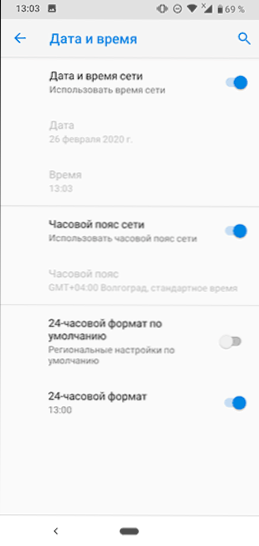
- 4513
- 635
- Gilberto Weimann
Dažna problema, su kuria susiduria „Android“ telefonų ir planšetinių kompiuterių savininkai, yra programų atsisiuntimo iš „Play“ rinkos klaidos, kai programos neatsisiunčiamos dėl vienokių ar kitokių priežasčių. Tuo pačiu metu pati problema gali būti kitokia: begalinis atsisiuntimo atsisiuntimų, įvairių klaidų, gautų duomenis iš serverio, baltas ekranas „Play“ rinkos programoje, kai kurios iš šių klaidų jau buvo atskirai nagrinėjamos atskirai šioje svetainėje atskirai.
Šios instrukcijos yra išsamiai aprašytos, ką daryti, jei „Android“ telefono ar planšetinio kompiuterio programos nėra atsisiunčiamos, kad būtų ištaisyta situacija. Pridedamuose instrukcijų vaizdo įrašuose buvo pateikti papildomi metodai, kaip išspręsti programos atsisiuntimo problemą. Pastaba: jei neįdiegsite APK programų, atsisiųstų iš trečiosios partijos šaltinių, eikite į „Nustatymai“ - Sauga ir įjunkite elementą „Nežinomi šaltiniai“.
- Žaisti rinkos programas neatsisiunčiamos - pirmieji veiksmai, skirti išspręsti
- „Google Play“ rinka pašalina atnaujinimus
- Tikrinamas būtinų programų veikla
- Talpyklos valymas ir duomenys, naudojami žaidžiant programų rinką
- „Google“ paskyros atstatymas
- Vaizdo instrukcija
- Įprastos klaidos žaidžia rinką ir papildomos informacijos
Kaip išspręsti problemas atsisiunčiant „Play Market“ programas - pirmieji veiksmai
Pirmiausia pirmieji, paprasti ir pagrindiniai veiksmai, kurių reikėtų atlikti, kai „Android“ įkeliant programas, reikia atlikti problemas.
- Patikrinkite, ar internetas veikia iš principo (pavyzdžiui, atidarę bet kurį puslapį naršyklėje, geriausia su HTTPS protokolu, nes klaidos įdiegus saugius ryšius, taip pat kyla problemų dėl programos įkėlimo problemų). Jei atidarant puslapius yra klaidų, šią problemą reikia išspręsti.
- Patikrinkite, ar problema iškyla atsisiunčiant 3G/LTE ir „Wi-Fi“: jei su vienu iš ryšio tipų viskas sėkmingai eina, galbūt problema maršrutizatoriaus nustatymuose arba iš teikėjo. Be to, teoriškai programos gali neatsisiųsti „Wi-Fi“ viešųjų tinklų.
- Eikite į nustatymus - datą ir laiką (arba nustatymai - sistema - data ir laikas) ir įsitikinkite, kad data, laiko ir laiko juosta nustatyta teisingai, idealiu atveju nustatykite „Tinklo datą ir laiką“ ir „Laiko diržo tinklo "Tačiau jei, jei naudojant šias parinktis, laikas yra neteisingas, išjunkite šiuos taškus ir nustatykite datą ir laiką rankiniu būdu.
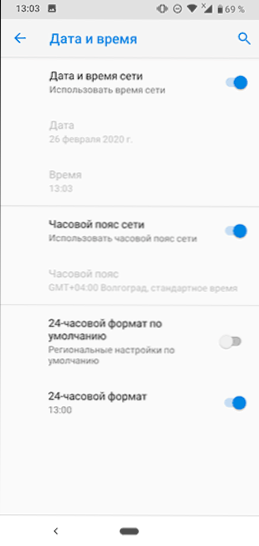
- Išbandykite paprastą „Android“ įrenginio paleidimą, kartais jis išsprendžia problemą: spustelėkite ir palaikykite pasukimo mygtuką, kol pasirodys meniu, ir pasirinkite elementą „RELET“ (jei jo nėra, išjunkite maitinimą ir išjunkite jį dar kartą).
- Jei paprastas perkrovimas nepadėjo, paleiskite telefoną iš naujo saugiu režimu: už tai paspauskite ir palaikykite išjungimo mygtuką, o kai pasirodys meniu su mygtuku „Išjungti“ ir laikykite jį ir palaikykite jį. Gausite „Android“ perkrovimo pasiūlymą saugiu režimu. Jei saugiame programos režime jie pradėjo atsisiųsti, tada, matyt, problemos priežastis yra trečiosios partijos programos telefone. Pabandykite išjungti arba ištrinti tokias programas ir jau įprastu režimu, kad patikrintumėte „Play“ rinkos darbą (tiesiog perkraukite įrenginį, kad pereitumėte į įprastą režimą).
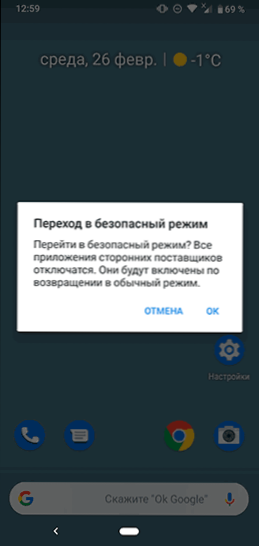
- Eikite į nustatymus - programos (arba nustatymai - programos ir pranešimai - rodyti visas programas) ir meniu, dešiniuoju pelės mygtuku spustelėkite „Reset Priedo parametrai“. Patvirtinkite iš naujo ir dar kartą patikrinkite, ar atsisiunčiamos programos. Jūsų duomenys liks vietoje, bus panaikinti tik leidimai ir programų apribojimai.
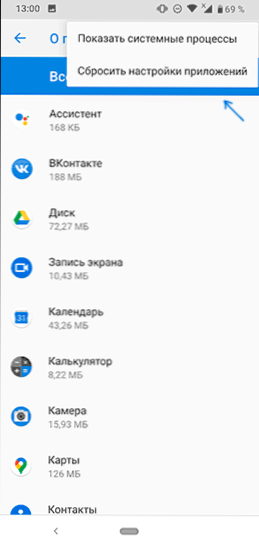
- Jei turite „Android“ vidinę atmintį, pabandykite pašalinti nereikalingus žaidimus ar programas, kurios užima daug vietos.
Kitas labai paprastas metodas, kuris daugeliui tinka nagrinėjamai problemai:
- Uždarykite „Play Market“ programą. Savo „Android“ išmaniojo telefono ar planšetinio kompiuterio naršyklėje eikite į svetainę https: // flast.„Google“.Com/parduotuvė (tuo pačiu metu naršyklėje turite būti įgalioti „Google“ paslaugose su ta pačia paskyra, kuri naudojama telefone). Svetainės meniu pasirinkite „Programos“.
- Pasirinkite bet kurią programą ir spustelėkite mygtuką „Įdiegti“ (jei nebuvote įgaliotas, pirmiausia įvyks autorius). Pasirinkite įrenginį, kuriame reikia įdiegti programą. Jums bus pranešta, kad netrukus bus įdiegta programa.
- Palaukite, kol bus įdiegta programa. Jei jis bus įdiegtas, pradėkite žaidimų rinką dar kartą ir galbūt nuo šios akimirkos jis veiks kaip anksčiau.
Tai yra tai, kas susiję.
„Google Play“ rinka pašalina atnaujinimus
Pabandykite pašalinti „Google Play“ rinkos programos atnaujinimus, kuriems naudokite šiuos veiksmus:
- Eikite į nustatymus - programos ar nustatymai - programos ir pranešimai - Rodykite visas programas.
- Spustelėkite „Google Play“ rinką sąraše.
- Spustelėkite „Išjungti“ ir patvirtinkite programos išjungimą.
- Norėdami įdiegti pradinę programos versiją, spustelėkite „Gerai“, jei norite pašalinti atnaujinimus.
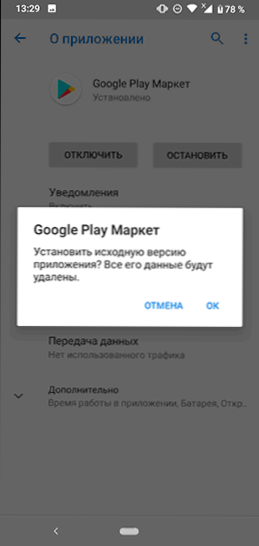
- Po to dar kartą įjunkite „Play Market“ programą ir pakartokite bandymą atsisiųsti programas.
Patikrinkite veiklą, reikalingą žaidimų programų rinkos darbui
Eikite į „Nustatymai“ - programos (arba nustatymai - programos ir pranešimai - rodyti visas programas), įjunkite visų programų, įskaitant sistemines, rodymą (tai gali būti padaryta meniu mygtuku, kai viršuje viršuje viršuje viršuje viršuje viršuje viršuje viršuje viršuje viršuje - viršuje. ) ir įsitikinkite, kad programa yra įtraukta „Google Play Play Services“, „Dispečerio įkėlimas“ ir „Google“ paskyros (ši programa gali būti ne „Android 10“ ir „9“).
Jei kuris nors iš jų yra atjungto sąraše, spustelėkite šią programą ir įjunkite ją paspausdami atitinkamą mygtuką.
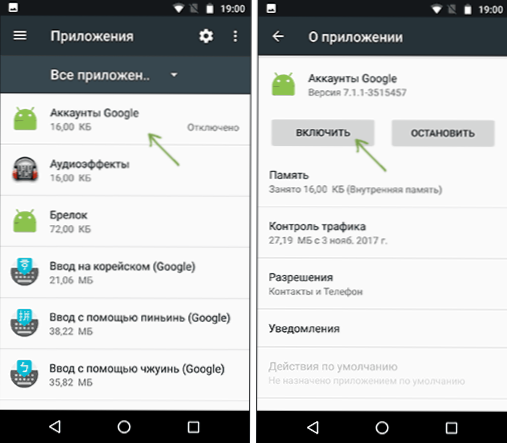
Iš naujo nustatyti talpyklą ir sistemos programų duomenis, reikalingus atsisiuntimui
Eikite į „Nustatymai“ - programos ir visos programos, paminėtos ankstesniame metode („Google“ paskyros, jei turite, „Google Play“ paslaugas, atsisiųskite ir atsisiųskite dispečerį), taip pat „Google Play“ programai, išvalykite talpyklą ir duomenis (tik valymo bus. Tik valymo bus. būti prieinamam kai kurioms programų talpyklai). Skirtingose „Android“ membranose ir versijose tai daroma šiek tiek skirtingai, tačiau švarioje sistemoje turite spustelėti „saugyklą“ arba „atmintį“ informaciją apie programą, o tada naudoti atitinkamus mygtukus valymui valymui.
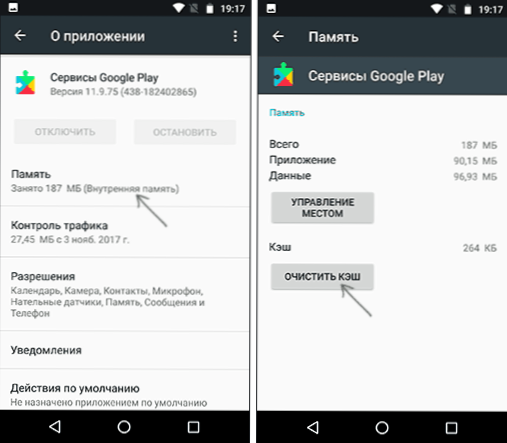
Иногда эти кнопки ынесены на страниц и и нolin. Išvalę talpyklą ir duomenis, dar kartą patikrinkite, ar programos atsisiunčiamos iš parduotuvės.
„Google“ paskyros atstatymas
Pabandykite išleisti „Google“ paskyrą. Svarbus, Taigi, kad tikrai žinote savo paskyros slaptažodį ir, jei reikia, dviejų veiksnių autentifikavimas turėjo galimybę patvirtinti įėjimą (nuo to, kai naudojant šį metodą gali kilti problemų):
- Eikite į „Nustatymai“ - paskyros „Android“ telefone.
- Pasirinkite „Google“ paskyrą ir spustelėkite „Ištrinti“.
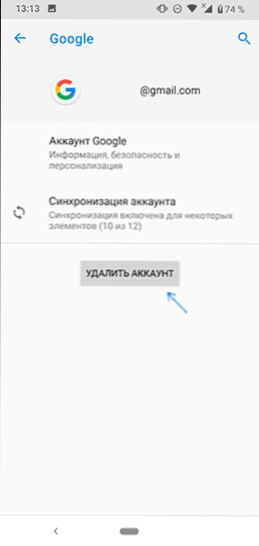
- Pašalinę sąskaitą, pridėkite ją dar kartą.
Be to, kai bandote atsisiųsti programą žaidime, galite susidurti problema). Tokiu atveju aukščiau aprašytas metodas dažnai padeda - atsisiųsti iš „Google Play“ svetainės per naršyklę.
Ką daryti, jei „Android“ programos neatsisiunčiamos „Play Market“ - vaizdo įrašų instrukcija
Bendroji žaidimo klaidų rinka su papildomais būdais išspręsti problemas
Yra keletas tipiškiausių klaidų, atsirandančių atsisiunčiant programas „Android“, ant kurių šioje svetainėje yra atskiros instrukcijos. Jei turite vieną iš šių klaidų, jose gali būti sprendimas:
- DF-DFERH-01 KLAIDA Gavus duomenis iš serverio
- Begalinis laukimas „Android“ atsisiuntimo „Play Market“
- RH-01 klaida gavus duomenis iš serverio žaidimų rinkoje
- 495 klaida žaidimų rinkoje
- Klaida sintaksinėje paketo analizėje „Android“
- 924 klaida Atsisiunčiant programas „Play“ rinkoje
- Nepakankama vietos „Android“ įrenginio atmintyje
Be to, atkreipiu dėmesį, kad nutinka, kad problema yra ne jūsų įrenginyje, bet iš pačios „Google Play“ pusės (teisingas ženklas - programos nėra atsisiųstos ne tik su jumis, bet ir kituose telefonuose kituose tinkluose). Esant tokiai situacijai, paprastai pakanka laukti jų sprendimo „Google“. „Google Play“ darbo būseną galite patikrinti čia: https: // downdetector.ru/ne-rabotaet/Google-Play/
Kita galimybė yra sena „Android“ versija, kuriai „Google“ sustabdė palaikymą „Play Market“ arba naudodamas ne sertifikuotus įrenginius (dažnai kinų telefonus) ir „Android“ emuliatorius. Esant tokiai situacijai, galite atsisiųsti programas su kitais metodais, instrukcijos padės čia, kaip atsisiųsti APK „Android APK“.
Tikiuosi, kad viena iš galimybių išspręsti problemą bus naudinga jūsų atveju. Jei ne, pabandykite išsamiai aprašyti, kaip tiksliai tai pasireiškia, ar pranešama apie bet kokias klaidas ir kitas detales komentaruose, galiu padėti padėti.
- « Kaip perkelti kontaktus iš SIM kortelės į „Android“ telefoną
- Kaip visiškai ištrinti „McAfee“ „Windows 10“, 8.1 ir „Windows 7“ »

